无论是在工作还是在生活中,pdf文件格式的应用已经越来越频繁与广泛。可是还是有不少的朋友和我说,对于pdf文件与pdf文件修改的方法不太了解。所以,今天小编就给大家介绍一下pdf添加书签与裁剪页面的方法。
软件地址:https://www.xunjiepdf.com/editor
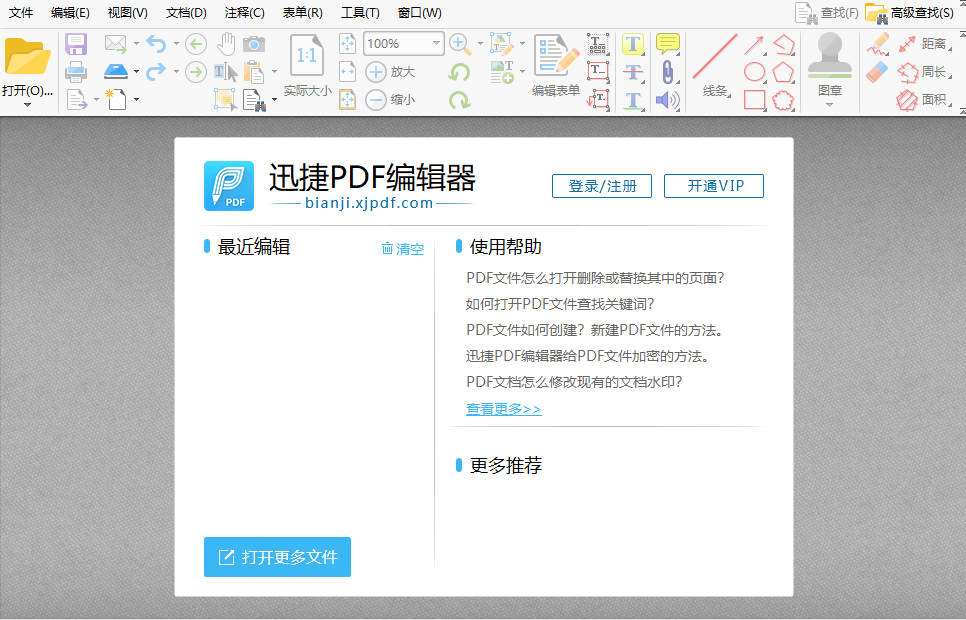
PDF裁剪页面:
1、首先,我们要在菜单栏中找到文档选项,点开文档选项后找到裁剪页面工具并点击,在裁剪页面工具中还有一个裁剪页面、裁剪页面工具与删除被裁剪的内容,这里我们选择裁剪页面即可。
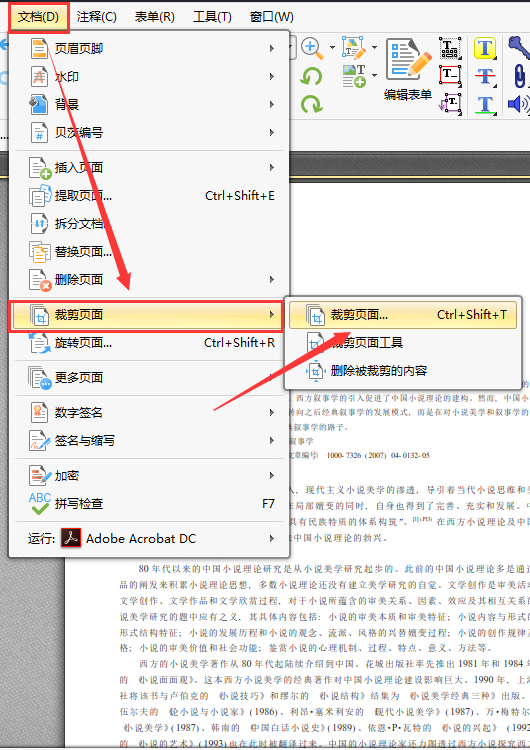
2、选择了裁剪页面选项后,会弹出一个页面,我们需要选择裁剪方式,这里有四个选项供我们选择,大家可以根据自己的需求进行选择哦。这里小编选择的是手动控制页边距。
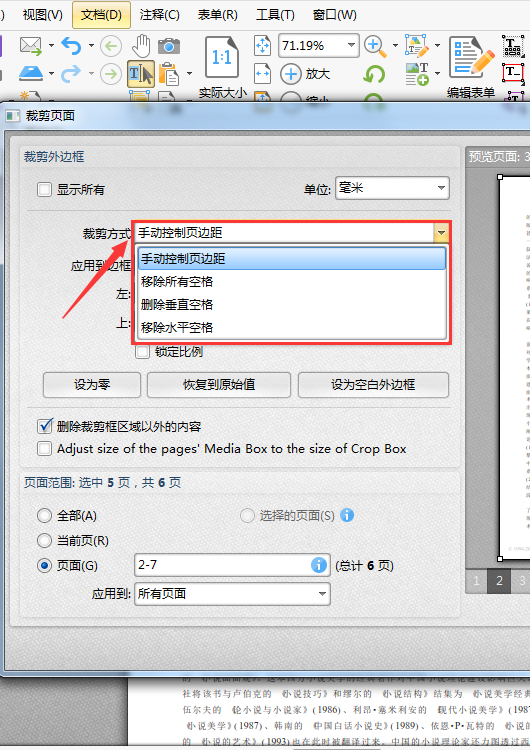
3、选择了手动控制页边距之后,我们在右边的预览页面中,拖动裁剪线对页面进行裁剪范围选择,选好之后,在页面范围中,选择好需要执行裁剪页面操作的页面页码,设置好这些之后,点击确定即可完成对页面的裁剪。
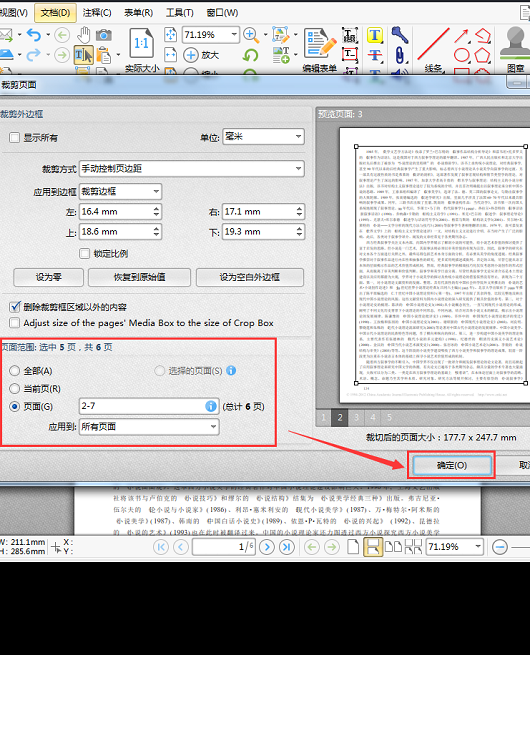
PDF添加书签:
1、给大家介绍完pdf页面的裁剪方法后,继续给大家说说如何给pdf文件添加书签。点击选取工具,在编辑页面中选取需要设置为书签的文字,然后用鼠标右键点击被选取的文字,选择弹出的新增书签。
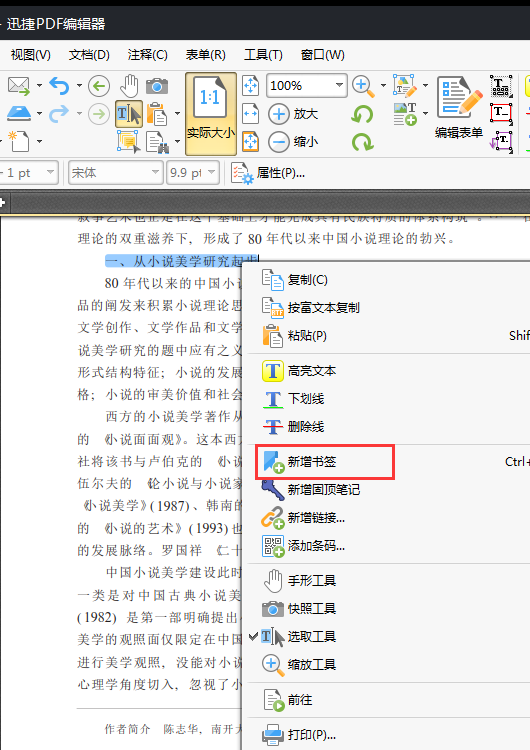
2、这时候,左侧会弹出书签栏。我们刚刚设置的书签就在书签栏里。如果想要重新设置书签,可以鼠标右键点击书签,选择删除这个书签。如果想要对书签标题等进行设置的话,可以点击被红线框出的按钮。
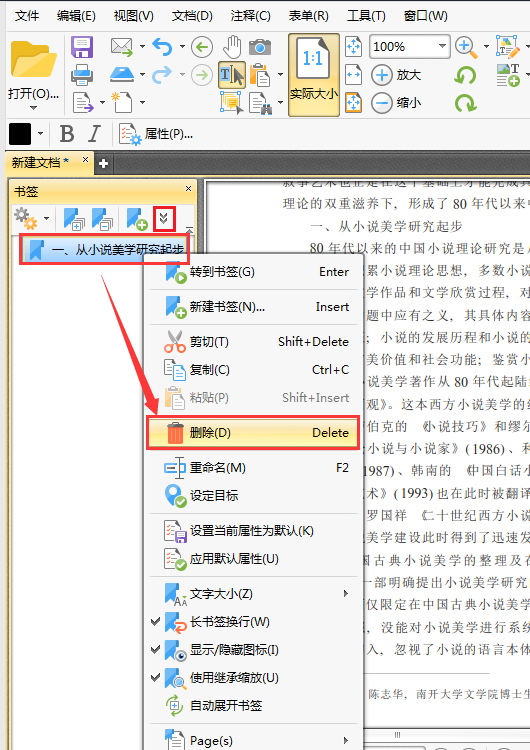
3、这时候界面的右侧会弹出书签属性栏,我们可以在这里更改书签的标题与颜色等参数。
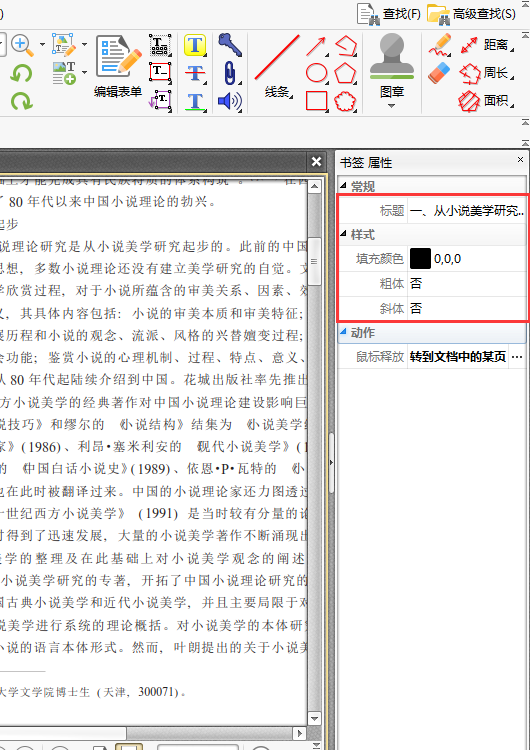
4、当我们完成了对pdf页面的裁剪与添加书签后,不要忘记了将修改后的pdf文件进行保存。点击文件按钮,选择保存按钮,即可完成对文件的保存工作。
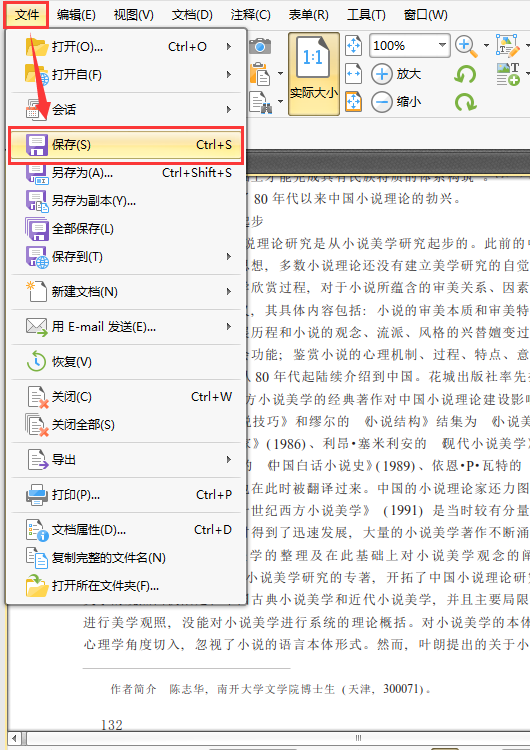
以上就是小编给大家介绍的pdf文件裁剪与添加书签的方法了,pdf的可以修改的地方还有很多,由于文章篇幅的缘故,就不在这里一一给大家介绍了。如果在办公中遇到其他的问题,可以将问题分享给小编哦。




 本文详细介绍了如何使用PDF编辑软件裁剪页面及添加书签,通过简单的步骤实现精准编辑,提升工作效率。
本文详细介绍了如何使用PDF编辑软件裁剪页面及添加书签,通过简单的步骤实现精准编辑,提升工作效率。
















 781
781

 被折叠的 条评论
为什么被折叠?
被折叠的 条评论
为什么被折叠?








